مركز شبكة ومشاركة Windows 7: ما الجديد؟
ال مركز الشبكة والمشاركة بإعلامك بشبكتك والتحقق مما إذا كان جهاز الكمبيوتر الخاص بك يمكنه الوصول إلى الإنترنت بنجاح. كما أنه مكان رائع لإدارة جميع اتصالات الإنترنت الخاصة بك واختيار خيارات المشاركة وإعداد اتصال جديد واستكشاف الأخطاء وإصلاحها والمزيد. دعونا نرى الإضافات الجديرة بالملاحظة التي تم إجراؤها على Network and Sharing Center في Windows 7.
يمكنك تشغيل Network and Sharing Center (مركز الشبكة والمشاركة) بالنقر بزر الماوس الأيمن فوق رمز Network Status (حالة الشبكة) في علبة النظام ثم اختيار افتح مركز الشبكة والمشاركة اختيار.
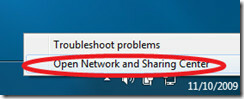
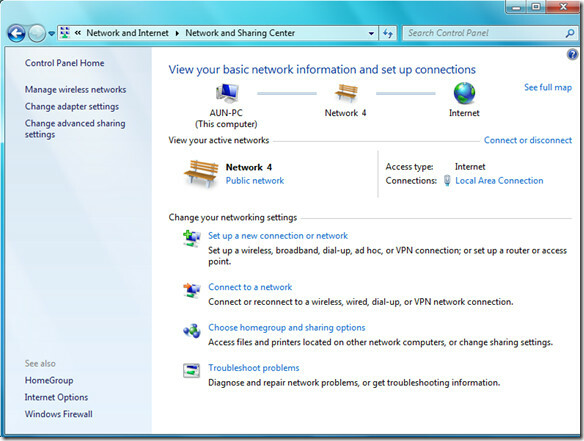
نظام تصنيف الشبكة الجديد
عندما تتصل بالإنترنت لأول مرة ، يتيح لك Windows 7 تحديد نوع الشبكة التي تتصل بها. يمكن أن يكون المنزل أو العمل أو العامة. هذا النظام مفيد لأنه يقوم تلقائيًا بتعديل إعدادات الشبكة المناسبة بناءً على نوع الموقع الذي تختاره.
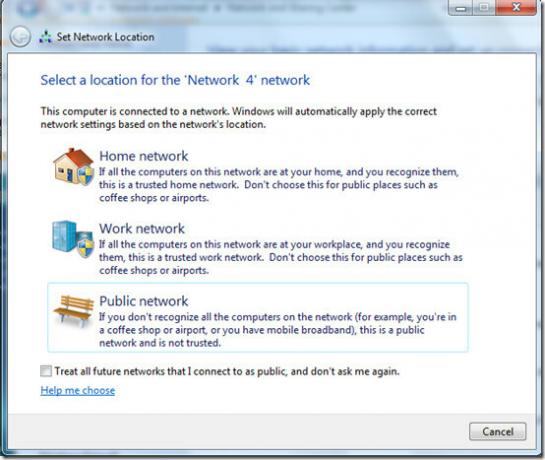
عرض الشبكة المتوفرة (VAN)
تتيح لك شبكة العرض المتاحة (VAN) الاطلاع على قائمة بجميع الشبكات المتاحة التي يمكنك الاتصال بها ، ولها واجهة أكثر بساطة وسهولة في الفهم.
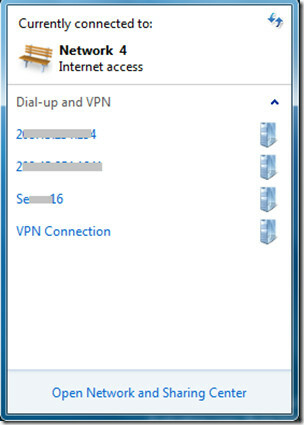
إصلاح مشكلة في الشبكة
كان هذا الخيار متاحًا في نظام التشغيل Windows Vista باسم
التشخيص والإصلاح ولكنه أكثر موثوقية وبساطة في Windows 7. فقط اضرب استكشاف المشكلة الخيار وسيطلب منك ما تريد إصلاحه.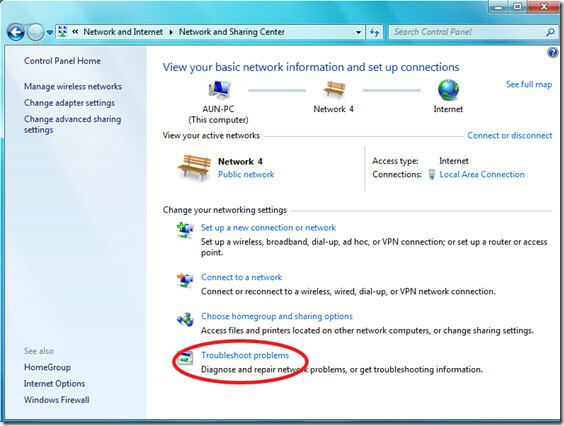
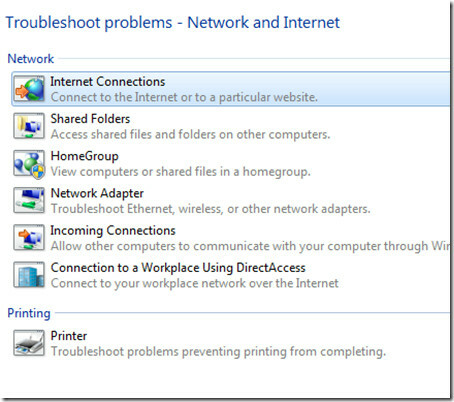
مجموعة المنزل
هذه واحدة من أعظم ميزات Windows 7. يتيح لك خيار HomeGroup إنشاء شبكتك الخاصة لمستخدمي المنزل والمكاتب الصغيرة. من السهل جدًا فهم عمل Home Group ، فهو يستخدم كلمة مرور واحدة وتستخدم جميع أجهزة الكمبيوتر التي تنضم إلى مجموعة منزلية معينة كلمة المرور هذه.
انقر على مجموعة المنزل الخيار الموجود في الشريط الجانبي الأيسر ، ثم اتبع الإرشادات التي تظهر على الشاشة لإنشاء Home Group.
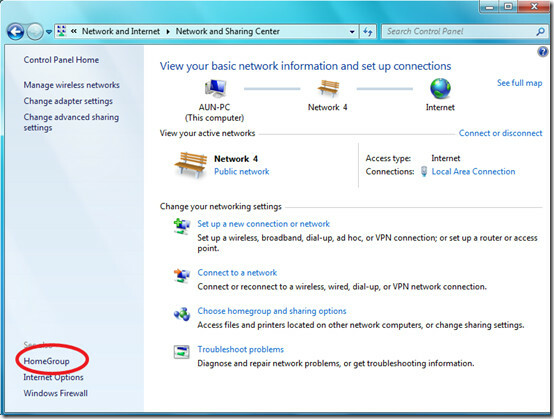
لقد قمنا للتو بتغطية مجموعة من الميزات الجديدة لأولئك الجدد على Windows 7. سيساعد ذلك بشكل خاص الأشخاص الذين يهاجرون من Windows XP أو الإصدارات القديمة الأخرى من Windows. استمتع!
بحث
المشاركات الاخيرة
يدعم محول الفيديو Ace أكثر من مائة إدخال وإخراج تنسيقات
انخفضت الحاجة إلى محولات الفيديو بشكل طفيف بسبب حقيقة أن معظم أجهزة...
عرض معلومات تفصيلية لأي اسم مجال مع DomainHostingView
إذا كنت تتابعنا لفترة من الوقت ، فقد تعلم أننا قدمنا تغطية شاملة ...
كيفية إزالة المعلومات الشخصية من ملف في Windows 10
الملفات التي تقوم بإنشائها و / أو تنزيلها و / أو تعديلها تُضاف إليه...



